
La question éternelle pour tous ceux qui ont besoin d'informatique mobile: Dois-je acheter un ordinateur portable complet ou dois-je acheter une tablette et essayer de l'utiliser comme ordinateur portable? La deuxième option est très viable avec les derniers modèles d'iPad.
IPad n'est pas un ordinateur portable, mais ça se rapproche de plus en plus. Les dernières tablettes Apple fonctionnent avec des claviers et des souris et disposent de ports USB-C, et certains partagent même le même système sur puce que les derniers MacBooks. Dans divers cas d'utilisation, un iPad peut désormais remplacer complètement un ordinateur portable.
Quel iPad ressemble le plus à un ordinateur portable?
L'iPad Pro est la tablette la plus semblable à un ordinateur portable produite par Apple. Il est activé dans les tailles d'écran de 11 pouces (depuis $ 799) Oui 12,9 pouces (depuis $ 1,099), Il contient la nouvelle puce Apple M1 et se recharge via un seul Port USB-C comme la plupart des nouveaux ordinateurs portables.
Ipad air 10,9 pouces (depuis $ 599) se classe deuxième, mais n'offre pas le même niveau de performance. L'Air a une charge USB-C mais fonctionne avec le système A14 Bionic sur puce, un peu plus vieux. Les gammes Pro et Air sont toutes deux compatibles avec le nouvel accessoire Magic Keyboard, ce qui contribue grandement à faire en sorte que l'iPad ressemble davantage à un ordinateur portable.
Au 2020, Apple a commencé la transition de sa gamme Mac vers les puces Apple Silicon ARM, à commencer par le M1. Le M1 est effectivement le successeur du système sur puce A14 qu'Apple utilisait déjà sur sa gamme iPad et iPhone.. Ensuite, même si l'iPad Pro n'a pas été le premier à recevoir le nom de puce M1, les lignes entre ceci et l'A14 sont floues.

Même si l'iPad Pro partage la même puce que la gamme Mac d'Apple, les performances sont limitées par le manque de refroidissement et de facteur de forme de l'iPad. L'iMac de 24 pouces et MacBook Pro 13 pouces ont des ventilateurs à l'intérieur qui leur permettent de rester sous charge plus longtemps avant que la vitesse d'horloge ne chute. Malgré cela, L'iPad Pro repose uniquement sur le châssis en aluminium pour disperser la chaleur.
Une autre raison pour laquelle les performances de l'iPad M1 ne correspondent pas à celles du MacBooks M1 est la façon dont iPadOS gère la RAM.. L'iPad Pro 2021 a 8 Go de RAM ou 16 Go sur les modèles 1 To et 2 To. Actuellement, les processus ne peuvent utiliser que 5 Go de RAM, quel que soit l'iPad Pro que vous possédez. Cela signifie qu'une seule application ne peut pas utiliser toute la puissance de l'iPad Pro., même si plus de RAM signifie de meilleures performances multitâches.
La taille de l'écran que vous choisissez peut également avoir un grand impact. Le plus grand iPad Pro du 12,9 pouces offre plus d'espace d'écran pour un meilleur multitâche et est également idéal pour les artistes qui apprécient une toile plus grande. Le plus petit Pro de 11 pouces et l'air de 10,9 les pouces ressemblent plus à une tablette, car ils sont bien mieux adaptés à une utilisation portable, mais ils sacrifient des pixels pour le faire.
Ajoutez un clavier ou une souris à n'importe quel iPad
Même si vous avez un vieil iPad normal, vous pouvez le rendre plus semblable à un ordinateur portable en ajoutant un clavier et une souris. Vous pouvez le faire avec des périphériques filaires et sans fil qui utilisent Bluetooth, tant que vous avez les bons adaptateurs pour le travail.
Si vous avez un iPad USB-C comme Pro ou Air, vous pouvez connecter un clavier ou une souris USB-C ou utiliser un standard USB-A vers USB-C pour adapter les périphériques avec l'ancien type de connecteur. Il n'y a rien à activer ou à installer, la plupart des claviers devraient “la plupart des claviers devraient” la plupart des claviers devraient.
Il est également possible de connecter un clavier ou une souris Bluetooth. Dirigez-vous simplement vers Paramètres> Bluetooth sur votre iPad puis mettez votre clavier ou votre souris en mode appairage. Quand je le vois apparaître dans la liste, appuyez dessus pour jumeler. En même temps que les claviers et souris Bluetooth habituels, el Magic Trackpad 2 d'Apple peut également être utilisé avec iPadOS.
Il existe un certain nombre de raccourcis clavier pratiques pour iPad que vous pouvez utiliser pour contourner iPadOS plus rapidement que jamais., y compris le copier-coller habituel (Commander + C et commande + V, respectivement) et le changement d'application (Commander + Tabulatrice).
Pour personnaliser l'apparence du pointeur de la souris, Aller aux paramètres> Accessibilité> Contrôle du pointeur, où vous pouvez changer la taille, la couleur, forme de pointeur et plus. Apple a un liste des gestes de la souris que vous pouvez utiliser avec votre iPad.
Obtenez des périphériques spécifiques à l'iPad
Si vous avez un iPad Pro ou iPad Air, Apple Clavier magique (depuis $ 299) c'est l'un des meilleurs accessoires que vous pouvez acheter. En même temps un clavier complet avec un trackpad intégré, c'est un excellent support qui rend l'utilisation de votre tablette sur un bureau ou une autre surface plane beaucoup plus agréable.
Le clavier magique est confortable à taper et utilise une conception à charnière qui vous permet de régler l'angle de vision. Tient légèrement plus haut que l'écran d'un ordinateur portable moyen et se replie à plat pour protéger votre tablette pendant le transport. De plus, vous disposez d'un port USB-C idéalement situé pour l'extension ou le chargement..

Malheureusement, le Magic Keyboard est un accessoire coûteux qui peut être difficile à justifier. Si vous avez un budget plus serré, voir Logitech Combo tactile pour les modèles Pro de 11 Oui 12,9 pouces. Comprend un clavier et un trackpad de style Surface, avec un support intégré dans un design folio qui protège également votre iPad.
Il y a aussi des docks iPad disponibles, vous permettant de connecter beaucoup plus d'appareils à votre iPad Pro. Par exemple, les Anker PowerExpand 6 au 1 pour iPad Pro comprend un lecteur de carte multimédia, un connecteur stéréo de 3,5 mm, une clé USB 3.0 Type A, une sortie HDMI et un port USB-C pour le chargement ou d'autres accessoires. Il est assez petit pour l'emporter avec vous ou même le laisser connecté en permanence à votre tablette.
Utiliser votre iPad avec un moniteur
Les ordinateurs portables sont appréciés pour leur portabilité, mais ils peuvent devenir aussi utiles que les ordinateurs de bureau lorsqu'ils sont combinés avec un moniteur externe. Les IPads peuvent également être utilisés avec des écrans externes, même si son utilité à cet égard dépend souvent de ce que vous essayez de faire ou de l'application que vous utilisez.
Par exemple, connecter un iPad à un écran externe reflète la plupart du temps l'écran de l'iPad. Des applications comme iMovie vous permettent de choisir si vous souhaitez afficher la chronologie à l'écran ou simplement l'utiliser comme moniteur pour la sortie du projet.. Les photos enverront des images et des vidéos au moniteur, qui est une fonction utile à avoir disponible lors de l'édition.

Malheureusement, L'iPad n'apparaîtra que dans un rapport hauteur/largeur de 4: 3 lorsqu'il est connecté à un écran externe. Cela peut sembler un peu étrange sur un écran large standard, avec des barres noires apparaissant des deux côtés de l'écran.
Si vous êtes déterminé à utiliser votre iPad avec un écran externe, il y a trois alternatives pour le faire:
- USB-C un USB-C: Si votre iPad et votre moniteur ont tous deux des connecteurs USB-C, utilisez le câble USB-C fourni avec votre moniteur pour le connecter. Si votre moniteur est équipé d'un port USB-PD, chargera votre iPad.
- USB-C à un connecteur approprié: Vous pouvez prendre un câble du port USB-C de votre iPad à un adaptateur adapté à votre moniteur (comme lui Anker PowerExpand 6 au 1).
- Adaptateur Lightning AV numérique vers HDMI: Si votre iPad a un port Lightning, Apples Adaptateur AV numérique Lightning vous permet de vous connecter à un écran compatible HDMI.
Ces fonctionnalités iPadOS aident également
iPadOS s'est écarté du moule iOS, avec la migration des fonctionnalités d'Apple comme la station d'accueil Mac vers l'iPad pour en faire un espace de travail plus productif. Ces fonctionnalités facilitent grandement l'utilisation de votre iPad comme ordinateur portable., surtout quand il s'agit de multitâche.
Vous pouvez utiliser jusqu'à trois applications en même temps sur votre iPad: deux ouverts côte à côte avec Split View et un troisième flottant sur le dessus grâce à Slide Over. Pour faire ceci, ouvrez une application, puis balayez vers le haut pour révéler à nouveau la base de l'iPad. Touchez et faites glisser votre deuxième application sur le côté de l'écran que vous souhaitez occuper.
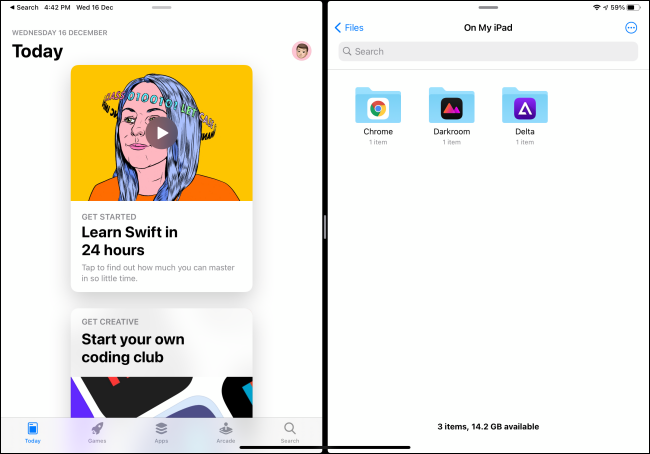
Dans ce mode, vous pouvez prendre le diviseur du milieu pour choisir l'espace d'écran de chaque application. Vous pouvez ajouter plus tard une troisième application en glissant vers le haut pour révéler le dock, et plus tard en touchant et en faisant glisser l'application vers le diviseur central parmi les autres applications.
Bien qu'il ait deux applications ouvertes l'une à côté de l'autre, vous pouvez glisser-déposer entre eux. Cela vous permet de faire des choses comme faire glisser une image de Photos vers un nouveau message dans Mail ou de télécharger un fichier de Fichiers vers un service de stockage en Cloud comme Google Drive..
Le dock est aussi très utile pour faire des choses. Vous pouvez supprimer des éléments en appuyant et en faisant glisser ou en ajoutant des applications en saisissant l'icône de l'application et en la déplaçant vers le dock. La partie inférieure à droite des éléments épinglés affichera les applications récemment utilisées pour une récupération rapide.
Substituts d'applications et autres lacunes
iPadOS est devenu considérablement plus comme un ordinateur portable au fil des ans, mais vous pouvez vous tourner vers des substituts d'applications pour certaines tâches. Bien que Safari sur iOS soit un navigateur Web complet, tous les sites Web ne fonctionnent pas bien. Un exemple de ceci est l'utilisation d'un système de gestion de contenu comme WordPress., où la navigation peut être une corvée.
Applications Web conçues pour les navigateurs traditionnels (au lieu de toucher) ils peuvent également présenter un comportement erratique. Il existe des versions d'applications des applications Web les plus courantes qui fonctionnent correctement, mais cela doit jongler avec de nombreuses applications plutôt que d'utiliser simplement un navigateur, comme il est préférable sur un ordinateur portable.
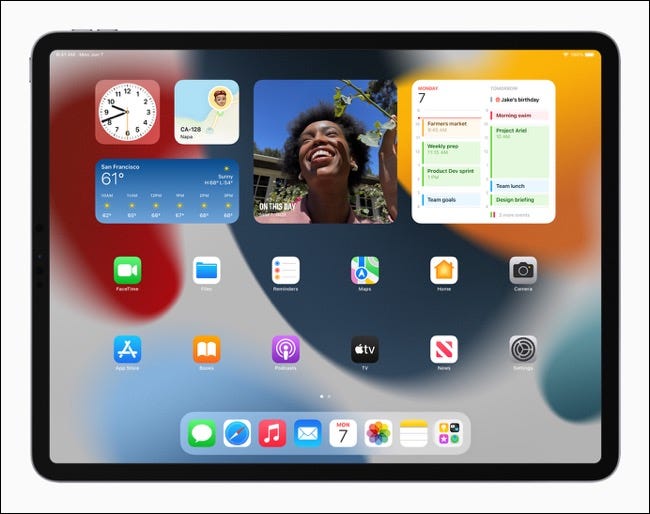
L'approche d'Apple envers l'iPhone et l'iPad limite le système d'exploitation d'une manière que macOS ne le fait pas.. Tâches système courantes, comment formater une clé USB, ne peut pas être complété sur un iPad, Il n'est pas non plus facile de télécharger des applications à partir de sources autres que l'App Store.
La sélection d'applications disponibles sur l'App Store peut déterminer l'utilisation que vous pouvez faire de votre iPad. Les choses sont bien mieux qu'avant, avec Adobe apportant une bonne version de Photoshop enfin à l'iPad, mais la gamme de logiciels que vous trouverez sur macOS ou Windows n'existe tout simplement pas.
Pas encore d'ordinateur portable
L'iPad n'est pas tout à fait là en termes de véritable remplacement d'ordinateur portable, et cela pourrait ne jamais y arriver en raison de l'approche restrictive qu'Apple a adoptée avec iPadOS.
Mais si vous n'utilisez votre ordinateur portable que pour surfer sur le Web, prendre des notes, traitement de textes et autres tâches légères, un iPad peut probablement remplacer votre ordinateur portable le 99% des fois. Découvrez quel iPad vous convient avec notre guide d'achat iPad.
setTimeout(fonction(){
!fonction(F,b,e,v,m,t,s)
{si(f.fbq)revenir;n=f.fbq=fonction(){n.callMethod?
n.callMethod.apply(m,arguments):n.queue.push(arguments)};
si(!f._fbq)f._fbq=n;n.push=n;n.chargé=!0;n.version=’2.0′;
n.queue=[];t=b.createElement(e);t.async=!0;
t.src=v;s=b.getElementsByTagName(e)[0];
s.parentNode.insertAvant(t,s) } (window, document,'scénario',
'https://connect.facebook.net/en_US/fbevents.js’);
fbq('init', « 335401813750447 »);
fbq('Piste', « Page View »);
},3000);






